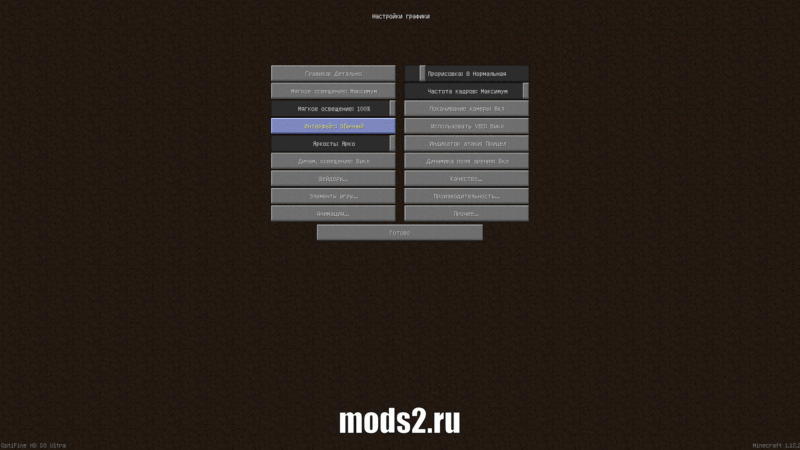Для форматирования текста в Minecraft используются коды форматирования. Каждый код форматирования начинается с символа §. Для его ввода нужно нажать Alt + 21 (цифры следует нажимать на цифровой клавиатуре).
Форматировать можно:
- текст в чате;
- текст в книге с пером;
- текст в файлах локализации (пример тому название фиолетового цвета у золотого яблока, зачарованного золотого яблока);
- текст на табличках;
- описание сервера;
- название мира;
- название предметов;
- описание предметов (Lore);
- имена сущностей.
По умолчанию в игре форматировать можно только текст в книге с пером. Для этого нужно скопировать символ §, вставить в книгу, ввести нужный символ и написать то, что вы хотите. Некоторые модификации, программы (например, MCEdit) и плагины (например, Essentials) позволяют форматировать текст также в чате, на табличках и в любых других возможных местах.
Форматирование
Форматирование текста делится на два типа: первый — это цветовое, а второй — стилизующее. Первый можно использовать со вторым, например, можно сделать жирный текст зелёного цвета.
Цветовое форматирование
Чтобы указать клиенту на необходимость переключить используемый для текста цвет, нужно включить в сообщение последовательность символов из знака параграфа (§) и шестнадцатеричной цифры.
| Код | Название | Техническое название | Цвет текста | Цвет тени |
|---|---|---|---|---|
| §0 | Чёрный | black | 000000 | 000000 |
| §1 | Тёмно-синий | dark_blue | 0000AA | 00002A |
| §2 | Тёмно-зелёный | dark_green | 00AA00 | 002A00 |
| §3 | Тёмно-Бирюзовый | dark_aqua | 00AAAA | 002A2A |
| §4 | Темно-красный | dark_red | AA0000 | 2A0000 |
| §5 | Темно-фиолетовый | dark_purple | AA00AA | 2A002A |
| §6 | Золотой | gold | FFAA00 | 2A2A00 |
| §7 | Серый | gray | AAAAAA | 2A2A2A |
| §8 | Темно-серый | dark_gray | 555555 | 151515 |
| §9 | Синий | blue | 5555FF | 15153F |
| §a | Зелёный | green | 55FF55 | 153F15 |
| §b | Бирюзовый | aqua | 55FFFF | 153F3F |
| §c | Красный | red | FF5555 | 3F1515 |
| §d | Фиолетовый | light_purple | FF55FF | 3F153F |
| §e | Жёлтый | yellow | FFFF55 | 3F3F15 |
| §f | Белый | white | FFFFFF | 3F3F3F |
Текстовое форматирование
| Код | Результат | Описание |
|---|---|---|
| §k | Запутанный | |
| §l | Жирный | |
| §m | Только для Java Edition | |
| §n | Подчёркнутый | Только для Java Edition |
| §o | Курсив | |
| §r | Сброс |
Пример
Следующий текст можно вставить в книгу с пером, чтобы создать то, что показано на картинке:
§nMinecraft Formatting §r§00 §11 §22 §33 §44 §55 §66 §77 §88 §99 §aa §bb §cc §dd §ee §ff §r§0k §kMinecraft §rl §lMinecraft §rm §mMinecraft §rn §nMinecraft §ro §oMinecraft §rr §rMinecraft
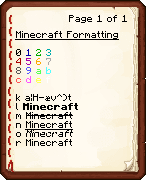
Примечания
- В файлах
end.txt,credits.txtиsplashes.txtиспользуется подобное форматирование. - Википедия — CGA.
См. также
- Книга с пером
Описание
Модификация сделает мелкий русский шрифт в игре более жирным и насыщенным. Теперь вам не придётся сидеть с лупой у экрана, чтобы разглядеть мелко-написанный шрифт.
ВНИМАНИЕ
Некоторые моды могут коверкать слова в названиях предметов. Чтобы исправить проблему нужно установить специальный текстур-пак: https://minecraft-inside.ru/152873
Авторы: gamerforEA, MorokMC
Скриншоты
Как установить Client Fixer
- Скачай и установи Minecraft Forge
- Установить Специальный текстур-пак
- Скачай мод
- Не распаковывая, скопируй в .minecraftmods
- Готово
Скачать Client Fixer
22 декабря 2021, 11:12
106.6т
16
Форматирование текста
Для форматирования текста в Minecraft используются коды форматирования. Каждый код форматирования начинается с символа §. Для его ввода нужно нажать Alt+21.
Форматировать можно:..
- текст в чате;
- текст в книге с пером;
- текст в файлах локализации (пример тому название фиолетового цвета у золотого яблока, зачарованного золотого яблока);
- текст на табличках;
- описание сервера;
- название мира;
- название предметов;
- описание предметов (Lore);
- имена сущностей.
По умолчанию в игре форматировать можно только текст в книге с пером. Для этого нужно скопировать символ §, вставить в книгу, ввести нужный символ и написать то, что вы хотите. Некоторые модификации, программы (например, MCEdit) и плагины (например, Essentials) позволяют форматировать текст также в чате, на табличках и в любых других возможных местах.
Содержание
- 1 Форматирование
- 1.1 Цветовое форматирование
- 1.2 Текстовое форматирование
- 2 Пример
- 3 Примечания
- 4 См. также
Форматирование
Форматирование текста делится на два типа: первый — это цветовое, а второй — стилизующее. Первый можно использовать со вторым, например, можно сделать жирный текст зелёного цвета.
Цветовое форматирование
Чтобы указать клиенту на необходимость переключить используемый для текста цвет, нужно включить в сообщение последовательность символов из знака параграфа (§) и шестнадцатеричной цифры.
| Код | Название | Техническое название | Цвет текста | Цвет тени |
|---|---|---|---|---|
| § 0 | Чёрный | black | 000000 | 000000 |
| § 1 | Тёмно-синий | dark_blue | 0000AA | 00002A |
| § 2 | Тёмно-зелёный | dark_green | 00AA00 | 002A00 |
| § 3 | Бирюзовый | dark_aqua | 00AAAA | 002A2A |
| § 4 | Темно-красный | dark_red | AA0000 | 2A0000 |
| § 5 | Темно-фиолетовый | dark_purple | AA00AA | 2A002A |
| § 6 | Золотой | gold | FFAA00 | 2A2A00 |
| § 7 | Серый | gray | AAAAAA | 2A2A2A |
| § 8 | Темно-серый | dark_gray | 555555 | 151515 |
| § 9 | Синий | blue | 5555FF | 15153F |
| §a | Зелёный | green | 55FF55 | 153F15 |
| §b | Сине-зеленый | aqua | 55FFFF | 153F3F |
| §c | Красный | red | FF5555 | 3F1515 |
| §d | Фиолетовый | light_purple | FF55FF | 3F153F |
| §e | Жёлтый | yellow | FFFF55 | 3F3F15 |
| §f | Белый | white | FFFFFF | 3F3F3F |
Текстовое форматирование
| Код | Результат | Описание |
|---|---|---|
| §k | Запутанный | |
| §l | Жирный | |
| §m | Только для Java Edition | |
| §n | Подчёркнутый | Только для Java Edition |
| §o | Курсив | |
| §r | Сброс |
Пример
Следующий текст можно вставить в книгу с пером, чтобы создать то, что показано на картинке:
§nMinecraft Formatting §r§00 §11 §22 §33 §44 §55 §66 §77 §88 §99 §aa §bb §cc §dd §ee §ff §r§0k §kMinecraft §rl §lMinecraft §rm §mMinecraft §rn §nMinecraft §ro §oMinecraft §rr §rMinecraft

Примечания
- В файлах
end.txt,credits.txtиsplashes.txtиспользуется подобное форматирование. - Википедия — CGA.
См. также
- Книга с пером
В данной статье используются материалы из статьи «Форматирование текста» с вики-сайта Minecraft Wiki, расположенного на Фэндоме, и они распространяются согласно лицензии Creative Commons Attribution-Share Alike. Авторы статьи.
9.08.2018, 21:40
102 415
13
Мод ClientFixer добавит в игру приятный читабельный русский шрифт. Мод исправит не читаемый шрифт в Thaumcraft и других модах. Также, мод починит размер интерфейса.
Маленький шрифт в Thaumcraft?
Мод ClientFixer сделает большой читаемый шрифт в таумономиконе!
Мод починит кнопку размер интерфейса, теперь вы сможете настроить размер под себя более точно, чем раньше!
Как было раньше:
Как будет с этим модом:
Как видите, теперь, с этим модом вы сможете настроить размер интерфейса под ваш экран, а также, у вас появится приятный русский шрифт, который будет отлично читаться во всех модах!
Скриншоты мода:
Как установить жирный шрифт в майнкрафт?
1) Установите Forge для майнкрафт.
2) Скачайте файл мода.
3) Скопируйте файл в C:/Users/ИМЯ_ПОЛЬЗОВАТЕЛЯ/AppData/Roaming/.minecraft/mods
4) Крафты новых вещей вы можете увидеть прямо в игре при помощи JEI или NEI
5) Запускайте в лаунчере версию майнкрафта с припиской Forge.
Подробная инструкция по установке модов в майнкрафт.
Скачать мод ClientFixer для Minecraft:
Для 1.7.10:
clientfixer-1.0.jar [14,65 Kb]
Для 1.8:
clientfixer-1.1.jar [14,65 Kb]
Для 1.8.9:
clientfixer-1.2.jar [14,52 Kb]
Для 1.9:
clientfixer-1.3.jar [14,26 Kb]
Для 1.10.2:
clientfixer-1.4.jar [14,27 Kb]
Для 1.11.2:
clientfixer-1.11.2-1.6.jar [14,3 Kb]
Для 1.12:
clientfixer-1.12-1.7.jar [14,3 Kb]
Для 1.12.1:
clientfixer-1.12.1-1.8.jar [14 Kb]
Для 1.12.2:
clientfixer-1.12.2-1.9.jar [14 Kb]
Шрифты для мода ClientFixer (Для всех версий Minecraft):
(x32) Гладкий [45,69 Kb]
(x64) Рукописный [289,41 Kb]
(x16) Градиент [17,6 Kb]
(x16) С небольшой тенью [15,63 Kb]
Устанавливается в папку «.minecraftresourcepacks», как обычный ресурс-пак.
Шрифты убирают кракозябры из модов Thermal Expansion, Tinkers’ Construct и из зачарований.
| Статью загрузил: itsfox |
Категория: Ресурс-Пак, Ресурс-Пак 1.12.2 |
Комментарии: 0 |
Читали: 2 412 раз
Дата загрузки: 09-янв в 21:00
Ресурспак решает проблему возникающих иероглифов в моде Client Fixer, которые появляются в некоторых модах. Шрифты подходят для любой версии майнкрафта.
Как установить Client Fixer — фикс иероглифов
- Установи Optifine HD (Не обязательно, но желательно)
- Скопируй ресурспак в папку resourcepacks
- В настройках игры выбери нужный ресурспак
- Готово
Скачать Client Fixer — фикс иероглифов
Скачать:
Дополнительное описание
Привет, ты находишься на сайте — FoxyCraft — Скачать лаунчер для Minecraft — Игровая экосистема серверов Маинкрафт.
Скачать Ресурс-Пак, Ресурс-Пак 1.12.2 Client Fixer — фикс иероглифов [1.12.2] [1.11.2] [1.10.2] [1.7.10] Вы сможете в любое время для нужной версии Маинкрафт.
Ты ищешь где скачать Ресурс-Пак, Ресурс-Пак 1.12.2 и установить на свой клиент? Тогда добро пожаловать на наш сайт.
Этот Маинкрафт Ресурс-Пак, Ресурс-Пак 1.12.2 можно найти по запросу: Скачать Client Fixer — фикс иероглифов [1.12.2] [1.11.2] [1.10.2] [1.7.10] для Minecraft.
Ведь ты знаешь где скачать Ресурс-Пак, Ресурс-Пак 1.12.2 бесплатно!
Найти Ресурс-Пак, Ресурс-Пак 1.12.2 можно по запросам: Майнкрафт, Minecraft, скачать, FoxyCraft, фоксикрафт, Ресурс-Пак, Ресурс-Пак 1.12.2.
Если тебе понравилась новость или фаил, не забудь скачать его себе.
Важно:
Все статьи и материал на сайте размещаются из свободных источников. Приносим свои глубочайшие извинения, если Ваша статья или материал была опубликована без Вашего на то согласия.
Напишите нам, и мы в срочном порядке примем меры.






![Скачать Мод на жирный русский шрифт - ClientFixer [1.12.2] [1.11.2] [1.10.2] [1.9] [1.8.9] [1.7.10] Фото Мод на жирный русский шрифт - ClientFixer [1.12.2] [1.11.2] [1.10.2] [1.9] [1.8.9] [1.7.10]](https://mods2.ru/uploads/posts/2018-08/1533838199_preview.png)
![Мод на жирный русский шрифт - ClientFixer [1.12.2] [1.11.2] [1.10.2] [1.9] [1.8.9] [1.7.10]](https://mods2.ru/uploads/posts/2018-08/1533838250_122.png)